Програма для створення презентацій дозволяє оперативно підготувати візуальний супровід для вашої доповіді, звіту або заняття. Презентація повинна бути короткою і вміщати в себе тільки основні пункти інформації, про яку говорить спікер.
вітається наявність графічних елементів: Малюнки, схеми, аудіо та відеофайли. Розглянемо топ кращих програм, Які допоможуть створити унікальну презентацію максимально швидко.
№15. Wink
Утиліта Wink володіє базовим функціоналом для створення навчальних презентацій. У користувача є можливість завантажувати додаткові варіанти оформлення з Інтернету. Всі додані на сторінки елементи можна підписати і додати графічні покажчики.
№14. VideoScribe
Додаток VideoScribe було розроблено спеціально для швидкого створення невеликих анімованих презентацій. Утиліта підійде тим користувачам, які не задаються метою створити професійну презентацію.
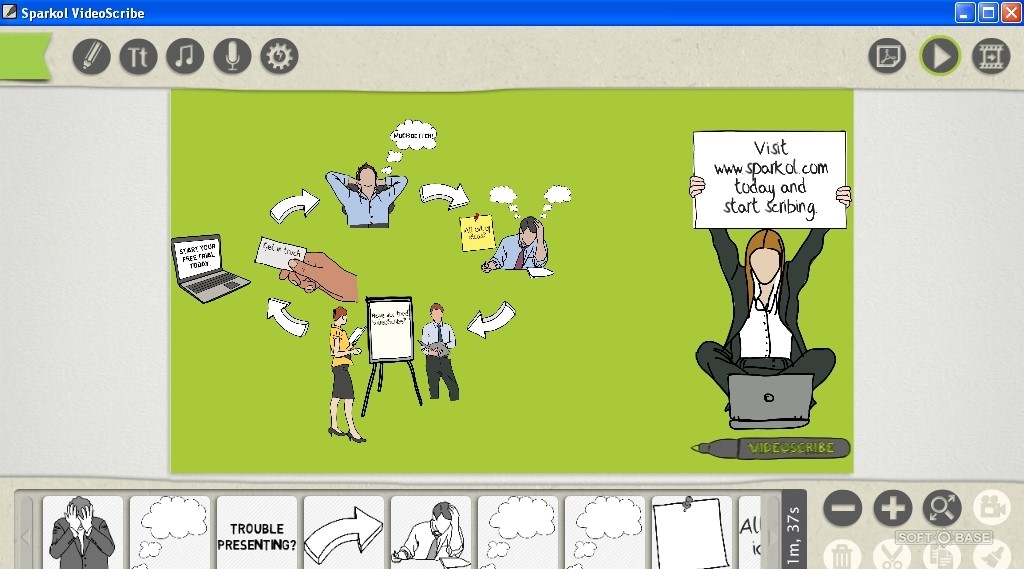
В той же час кінцевий файлвиглядає досить симпатично. У вас є можливість зробити так, щоб елементи «малювалися» по ходу гортання слайдів. Також можна додати звуковий супровід інформації.
Кінцевий результат - це мультимедійний відеоролик. Його можна зберегти в будь-якому з поширених форматів відео.
№13. ProShow
Є професійним інструментом для створення комп'ютерних презентацій. Вона поширюється на платній основі. Кожен користувач може оформити безкоштовну передплатутерміном на 15 календарних днів.
Протягом цього часу вам будуть доступні всі функції програми.

Кінцевий документ можна захистити від копіювання. Ви можете управляти прозорістю елементів презентації і самих слайдів. Є функція створення власних текстур і об'єктів.
№12. Kingsoft
Програма ставитися до універсального пакету офісних додатків від компанії Kingsoft, який поширюється на безкоштовній основі. В утиліті ви знайдете 39 різних варіантів для оформлення сторінок презентації.

На слайди можна додавати flash файли і стандартні матеріали: фото, картинки, музику, відео та анімацію. Також можна будувати графіки, таблиці і унікальні користувальницькі діаграми
№11. Impress
Зовнішній вигляд програми Impress розроблений по одному з найпопулярніших принципів: користувач створює листи презентації по черзі, застосовуючи до кожного з них доступні в програмі ефекти і функції.

Весь функціонал дуже простий, завдяки цьому можна створювати нескладні презентації. Всі ефекти в програмі базові. Ви можете додавати на листи документа текст, картинки, аудіо, відео та інші популярні формати файлів.
№10. Flowboard
Додаток Flowboard розроблено спеціально для планшетів iPad. З його допомогою можна створити професійну презентацію. На відміну від аналогічних програм, Flowboard має більше функцій і більш зручний у використанні.
Також користувачам доступна онлайн-версія редактора, за допомогою якої можна створити презентацію для будь-якого пристрою.

У вас є можливість додавати на сайти фото безпосередньо з соціальних мережі популярних відео хостингів.
№9. Projeqt
Програма Projeqt не є унікальною в своєму роді. Вона схожа своїм функціоналом на більшість інших утиліт для створення презентацій. Всі дії відбуваються в режимі онлайн.
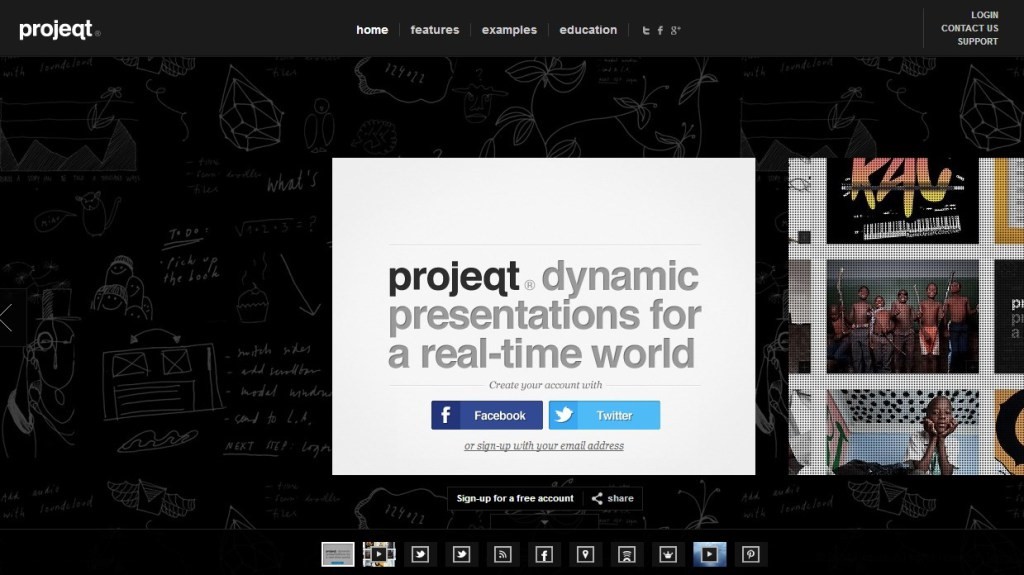
У презентацію можна додавати навіть функціонуючу RSS стрічку.
Також є функція, яка здатна додавати на слайди карти від Гугл, форми з опитуваннями (прекрасно підійде, якщо потрібно створити презентацію про соціологічні дослідження), музику або відео з Ютуб.
Projeqt повністю безкоштовна. Як правило, її використовують в сфері освіти, для створення докладних звітів, опитувань, тренінгів і на конференціях.
№8. SlideDog
Редактор SlideDog має звичний для більшості користувачів інтерфейс. Сторінки презентації створюються на окремих аркушах, до кожного з яких можна застосувати особливий ефект.
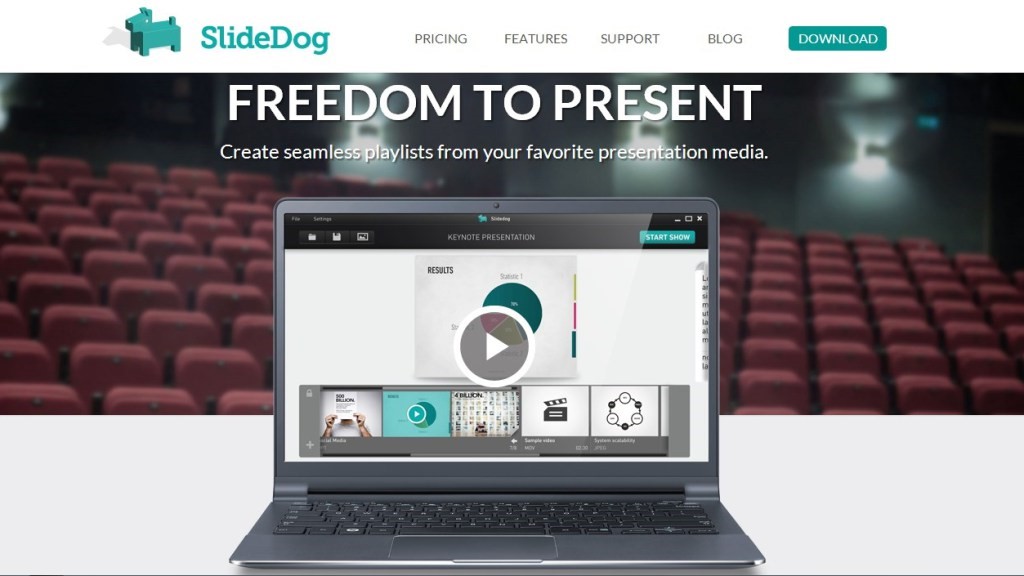
Ви можете зробити хороші плейлист фото або відео за допомогою цього додатка. Також можна перемикатися між іншими програмами під час показу презентації.
Додайте на слайд ярлик, наприклад, файлу в форматі pdf і він відобразиться в процесі подання слайдів.
Безкоштовна версія програми має мало функцій. Все обмежені можливості доступні в платній версії, яка купується за 8 доларів США.
№7. Slides
Slides - це безкоштовний веб-сервіс, який дозволяє створювати якісні презентації прямо в вашому браузері. Особливість програми: все презентації створюються за допомогою гіпертекстової розмітки HTML.
Такий підхід дозволяє переглядати файл, з браузера будь-якого пристрою.
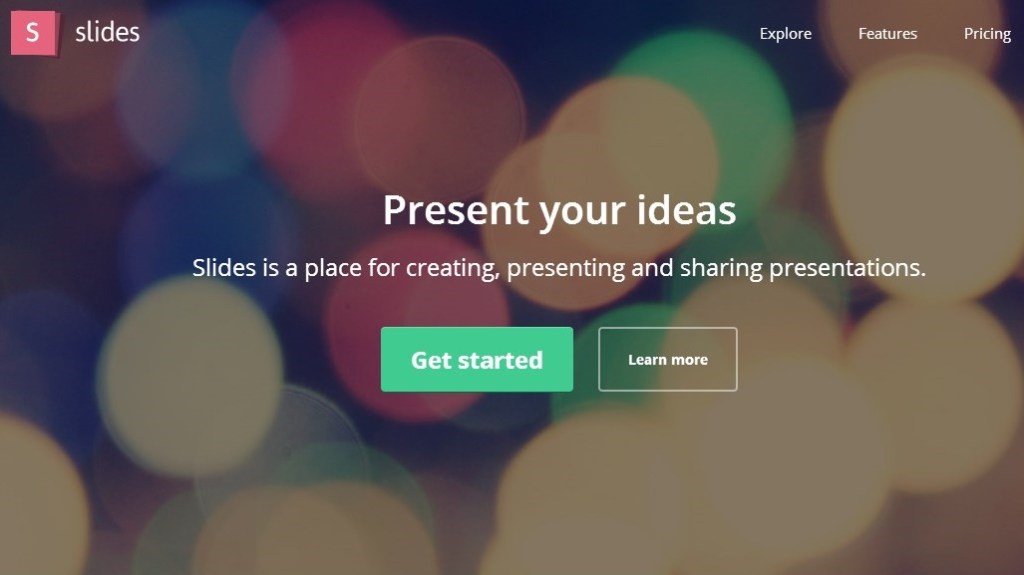
У будь-який момент ви можете зайти в код презентації навіть з самого звичайного блокнота і відредагувати його, змінюючи зовнішній вигляделементів слайда. Ви можете вставляти контент на сторінки презентації з Інтернету або створити елементи дизайну самостійно.
Важливо!Інтерфейс досить складний, проте, можна швидко його освоїти і створювати дійсно якісні та корисні презентації.
№6. SlideRocket
У додатку SlideRocket є величезна кількість панелей інструментів, які допоможуть створити унікальну презентацію. Ви можете додавати на слайди наступні елементи:
- діаграми, графіки;
- таблиці;
- знімки і зображення;
- редагувати додані фото; дуже популярно серед зарубіжних користувачів. головною особливістюпрограми є можливість виставлення унікальних плавних переходів, які дозволяють миттєво перемикатися між слайдами.
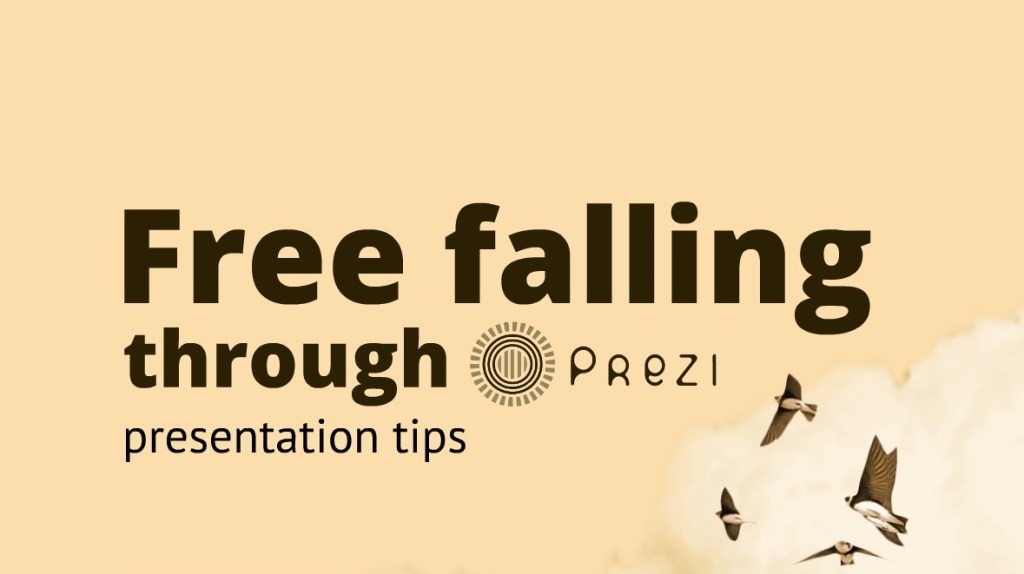
Всі слайди створюються на одному полотні. Користувач може самостійно наближати і віддаляти боку полотна, додаючи нові елементи презентації. Також є можливість почати створення презентації на вже розробленому раніше дизайні полотна.
Prezi не зовсім підходить для створення професійних бізнес-звітів, однак, прекрасно підійде для рекламних буклетів і проведення уроків.
Створення презентацій - одна з найбільш поширених завдань в компаніях. Виступити на конференції, залучити фінансування, захистити новий проект, зробити пропозицію ... без презентацій не обходиться жодне значуще дію. Успіх справи залежить не стільки від ідеї, яку ви представляєте, скільки від презентації, яку ви готуєте.
Зокрема, величезну роль грає оболонка - дизайн презентації, візуальна комунікація з аудиторією. В Останнім часомз'являється безліч нових програм для створення презентацій і істотно оновлюються поточні в спробі відповісти на зміни в форматі бізнес-комунікацій. Ми постаралися зібрати найпопулярніший софт в оригінальній статті на порталі «Ділове середовище», Який допоможе створювати презентації на всі випадки життя.
MSPowerPoint
Першим, звичайно ж, йде легендарний софт від Microsoft. Жодна з програм крім Power Pointне звинувачували в поголовне вбивстві мільйонів людей від презентацій. Але справа зовсім не в Power Point, а в тому, якйого використовують. Насправді MS Power Point, особливо версія 2013 року, являє собою потужний інструмент для НЕДІЗАЙНЕРОВ. В арсенал програми входять всі необхідні інструменти для створення статичних і анімованих слайдів. Правда, інтерфейс дуже важкуватий і містить багато зайвих функцій, дезорієнтуючих користувача і сприяють створенню огидного дизайну.
Програма платна, для особистого користування найоптимальніший варіант купити Office 365 за 2499 руб в рік. У пакет крім пауер поинтаувійдуть інші програми MS Office, солідне хмарне простір на OneDrive і доступ з 5 пристроїв.
До речі, Power Point доступний безкоштовно онлайн, а також був недавно представлений на iPad (для користувачів Office 365 і корпоративних користувачів з подібною опцією - це розлютило громадськість колосально, через що рейтинг програми в App Storeмоментально приземлився на рівень 2-3 зірки). Правда сказати, в обох випадках інструментарій програми дуже обмежений, багатьох життєво важливих функцій в хмарі і на планшеті не представлено.

Apple
Головний конкурент MS Power Point, якому вже в недалекому майбутньому пророкують домінування як в бізнес-середовищі, так і в особистому користуванні. Ключова відмінність - знаменита простота використання Apple ( "ease of use"). Зробіть презентацію в Keynote один раз, і мені не доведеться пояснювати, що функціонал програми неймовірно простіше і практичніше. Маючи таку альтернативу під рукою, я починаю думати про Power Point як про безглуздому непорозуміння, чиє існування обумовлено тільки широким поширенням Windows (насправді, так і є).
Додайте до цього шикарний дизайн шаблонів слайдів і графічних елементів від кращих дизайнерів Apple (правда, і в Keynote люди примудряються робити жахливі презентації). А ще - безкоштовне розповсюдження пакету додатків iWork (куди входить Keynote) для всіх, хто купив яблучний девайс, починаючи з осені 2013. Не забудемо і прекрасну синхронізацію всіх документів між пристроями iCloud і хмарну версію Keynote, яка знаходиться в активну бета-тестуванні і вже близька до десктопні рішення. Чи потрібно далі пояснювати, що Keynote на порядок якісніше й ефективніше свого головного конкурента?

Googleпрезентації
Презентації можна створювати і в безкоштовному хмарному офісі Google Диск. По суті, створення презентацій в Google Диску- це все одно, що в Power Point, тільки онлайн і з трохи видозміненим і трохи урізаним інтерфейсом. Хоча, треба сказати, що функцій тут явно більше ніж в онлайн-версії пауер поинта. Якщо у вас стоїть ліцензійний Power Point 2013, то ви знаєте, що спільна робота і коментування слайдів доступні і там - рівно такі ж функції є і на Google Диску, покликаному спростити спільну роботу над документами.
Резюмуючи, Google Презентації - це «Power Point для бідних»: безкоштовний і з обмеженими можливостями, Але дозволяє вирішити базові завдання, необхідні для створення слайд-презентацій. Хоча, якщо напружитися, можна і божевільні речізробити навіть на Google Диску!
![]()
Prezi
Модний за кордоном софт для створення флеш-презентацій. Особливість Prezi - це послайдовие переходи. Вся презентація створюється на одному єдиному полотні, над яким, образно кажучи, паморочиться камера і віддаляє і наближає певні області. Таким чином, дуже добре видно картина з висоти пташиного польоту, тобто погляд на презентацію в цілому, а так само наочна структура оповідання. Для спрощення життя в Prezi є безліч темплейтов з готовими візуальними метафорами для Ваших презентацій, або можна створити візуальний скелет самостійно.
Що стосується зручності, то повністю освоїти програму не так-то просто в силу її функціональних особливостей. Але й не сказати, що вона складна. Інша справа, що навряд чи цей інструмент може бути популярний в бізнес-середовищі для постійного використання - ефекти Prezi ні до чого в різного роду звітних презентаціях або комерційних пропозиціях. Це інструмент, скоріше, для вражаючих презентацій для виступу.
Є безкоштовний аккаунт, але він обмежений публічністю всіх презентацій і дисковим простором. Високий рівень аккаунт обійдеться від $ 4,92 на місяць. Є також Спеціальні пропозиціїдля освітніх установ і бізнесу. Для iOS (iPad / iPhone) є мобільний додаток, Так само як і десктопні рішення для ПК / Mac. В іншому випадку можна створювати презентації і в онлайн-режимі.
В цілому, програма дуже цікаве і своєрідне, але підходить, скоріше, для виняткових випадків, ніж для постійного застосування. А подивитися вибрані роботи користувачів, які відбирають редактори, можна.
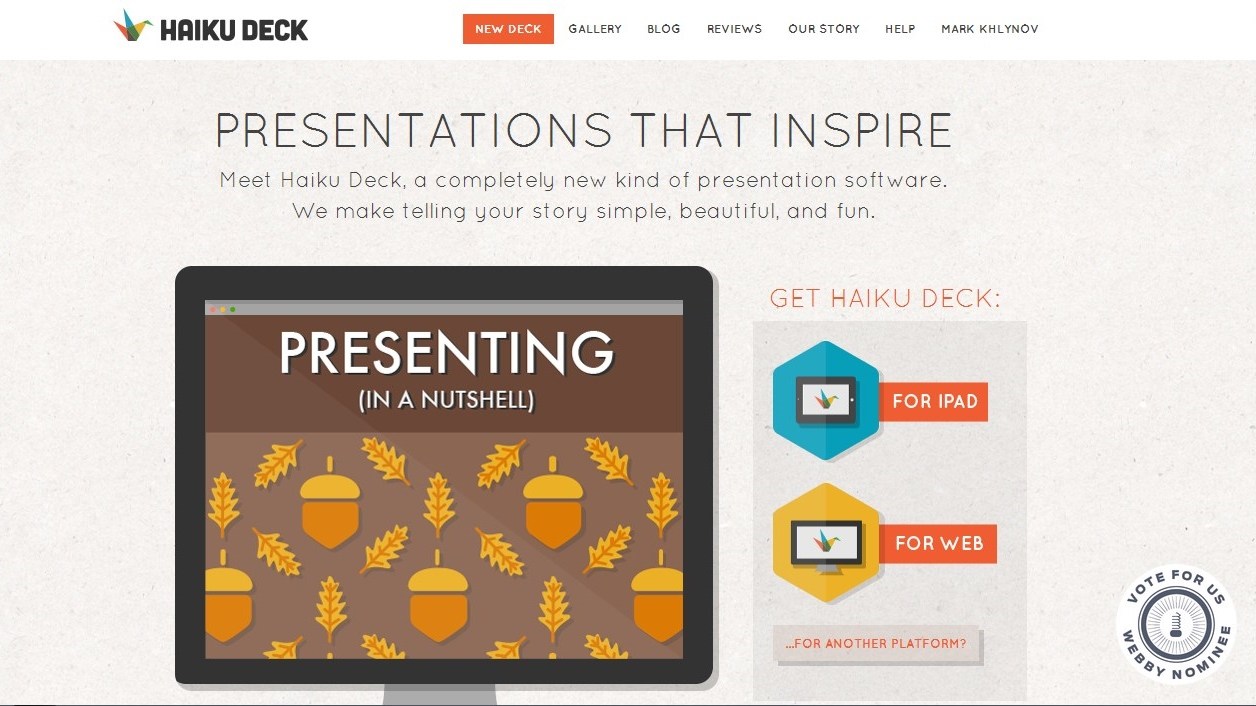
HaikuDeck
- це спроба спростити створення презентації і взагалі сам зміст слайдів. Програма спирається на принципи дзен-презентацій, які сформулював відомий зарубіжний експерт Гарр Рейнолдс. У чому їх суть? Основна ідея - мінімальна кількість інформації на слайді. Одна ідея на слайд і один засіб візуалізації (зображення, діаграма або схема) в її підтримку.
За допомогою Haiku Deck надзвичайно просто створити слайди для виступу і нескладні презентації Ваших ідей, в яких не міститься величезна кількість інформації. Інтерфейс максимально інтуїтивний, є якісні шаблони для оформлення. Правда, редагування шаблонів носить обмежений характер: розробники, тим самим, намагаються підтримувати якість робіт, щоб користувач не привів в підсумку шаблон в жахливий вигляд.
Додаток безкоштовно, є версія для iPad і активно тестується Web-платформа. Заробляти, мабуть, планується на платних додаткових шаблонах, які можна придбати за кілька доларів.
HaikuDeck - це, мабуть, найпростіше рішення для тих, хто хоче підготувати максимально просту і барвисту презентацію без проблем. Подивитися на творіння різних авторів можна.

- це новий сучасний інструмент для створення презентацій, орієнтований на навколишнє нас цифрову середу. Всі презентації створюються в HTML, а, значить, читаються з будь-яких пристроїв. HTML-кодування дозволяє також кастомизировать презентацію яким завгодно способом (можна залазити і редагувати код), а також вставляти (embed) практично будь-який контент з Інтернету. Можна презентувати прямо з окра Вашого веб-браузера, управляти презентацією з будь-якого пристрою або завантажити оффлайн-версію презентацію, синхронізувавши аккаунт з Dropbox.
сам інтерфейс графічного редакторатрохи важкувато і поки ще місцями не досконалий в наборі стандартних функцій, але інструментарій, в цілому, дуже цікавий. Одне тільки нелінійне створення слайдів чого вартий. Тепер немає потреби робити Вашу історію лінійної, гортаючи слайди зліва направо: в Slidesможно піти в будь-яку сторону (вліво, направо, вгору і вниз), створюючи «шари» презентації, за допомогою яких створюється зручна для виступу навігація по слайдах.
У Slides є безкоштовна версіяз самими базовими функціями, а вже повноцінний продукт обійдеться від $ 6 на місяць. До речі, всі презентації створюються онлайн, в Вашому веб-браузері, десктопних або мобільних рішень для створення презентації в Slides поки немає - тільки перегляд можливий на інших пристроях.
В цілому, інструмент дуже цікавий і, цілком можливо, за ним майбутнє. Якщо Ваші потреби лежать на перетині можливостей Slides, то дуже радимо спробувати зробити презентацію тут. Приклади презентацій можна побачити.
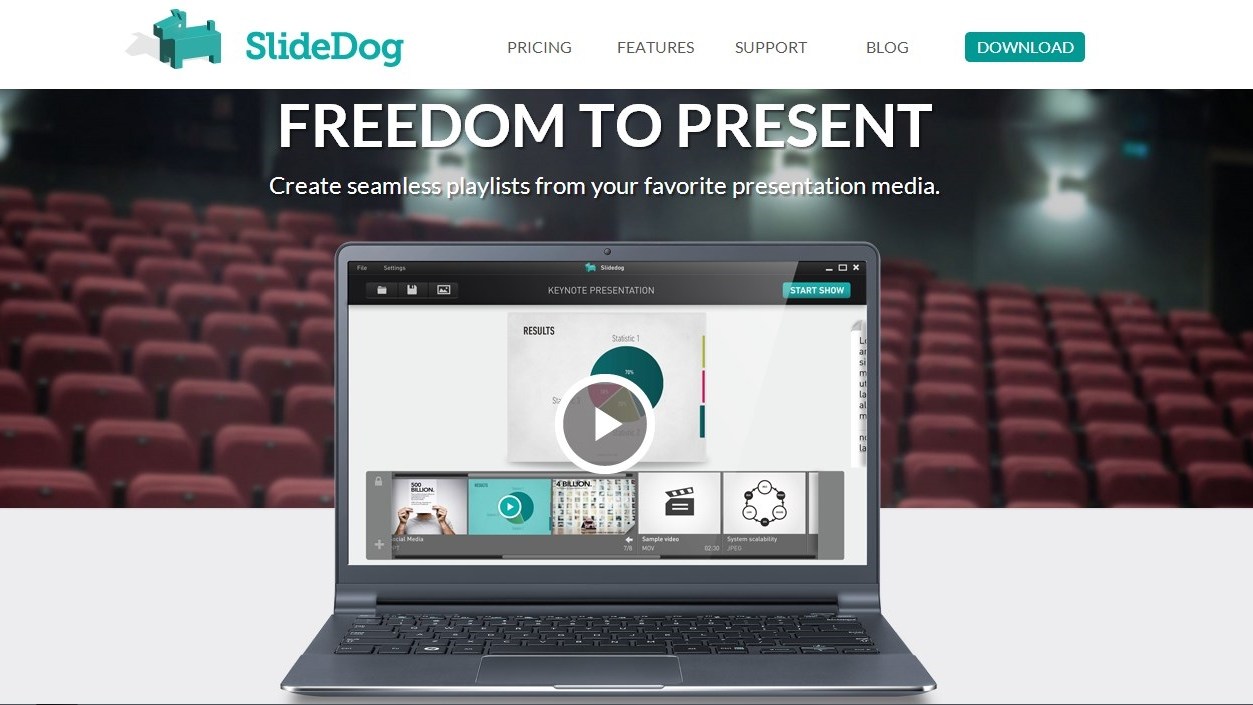
- це не редактор презентацій в чистому вигляді, до яких звикли в PowerPoint або Keynote. Ви не зможете створити в ньому слайди, але з його допомогою можна зробити зручний плейлист з усього контенту, який ви показуєте при виступі. Презентації в PowerPoint і Keynote, PDF файли, Prezi, відеоролики, зображення і веб-сторінки можна злити в одну презентацію, розташувавши інформацію в необхідному порядку. Більше ніяких перемикань між програмами і проблем з показом будь-яких матеріалів!
Загалом, це дуже зручний і корисний ресурс для всіх виступаючих. Є безкоштовна, але дуже обмежена версія. Професійна підписка на сервіс починається з $ 8,33 на місяць. Можна працювати в онлайн, або завантажити програму на Windows. Повним ходом йде створення додатка для Mac.
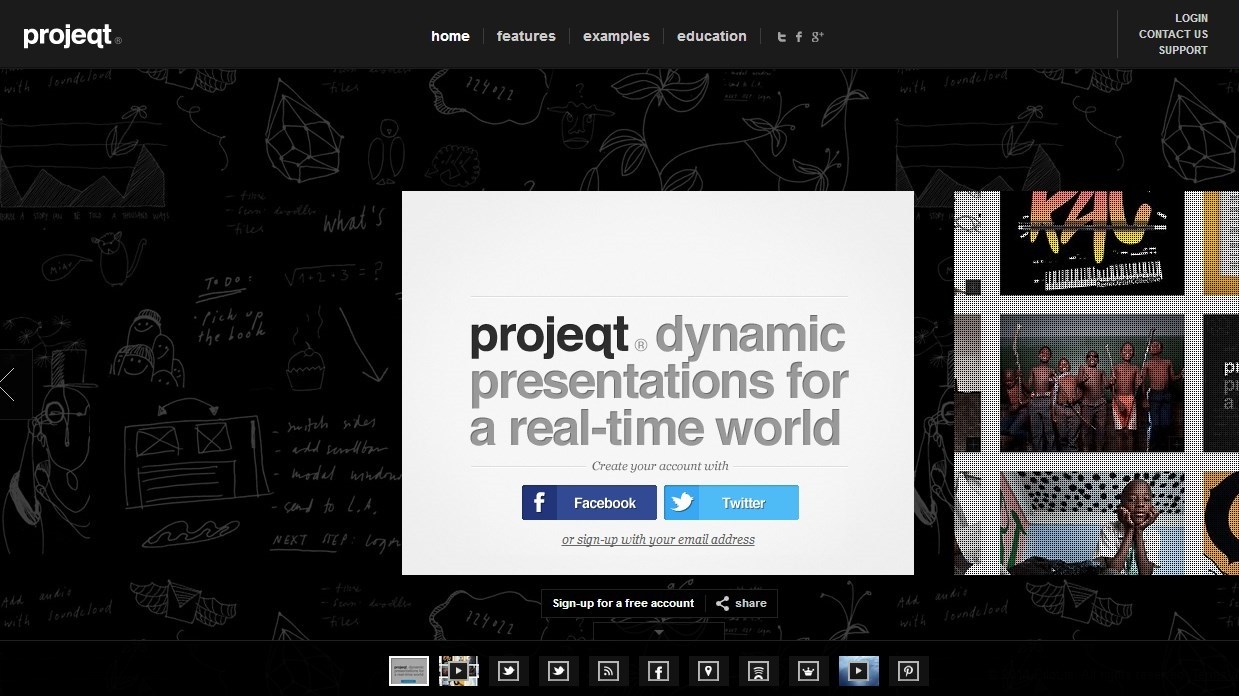
Схожий на Slides інструмент по своїй адаптованості в Діджитал-середовище і використання всілякого контенту з Інтернету. У присутній вставка практично будь-якого інтерактивного елемента з інтернету, оживляючого презентацію: аж до живої RSS-стрічки, карти з Google, онлайн-опитування, відео з Youtube або музики з SoundCloud. Як і Slides, програма дозволяє створювати «багатошарові» презентації з навігацією в яку завгодно сторону, сприяючи сторітеллінгу. Переглядати і, що найголовніше, редагувати презентацію можна з будь-якого сучасного пристрою з виходом в інтернет.
Інтерфейс досить простий, розібратися в ньому не складає труднощів. З цікавих особливостей: присутній імпортування PowerPoint і PDF-файлів, що дуже зручно, а також вставка презентації куди завгодно в інтернеті.
Projeqt абсолютно безкоштовний і використовується дуже широко в освітніх цілях і виступах на конференціях. Якщо Ваша презентація сильно зав'язана на діджітале, то Projeqt розроблений спеціально для Вас.
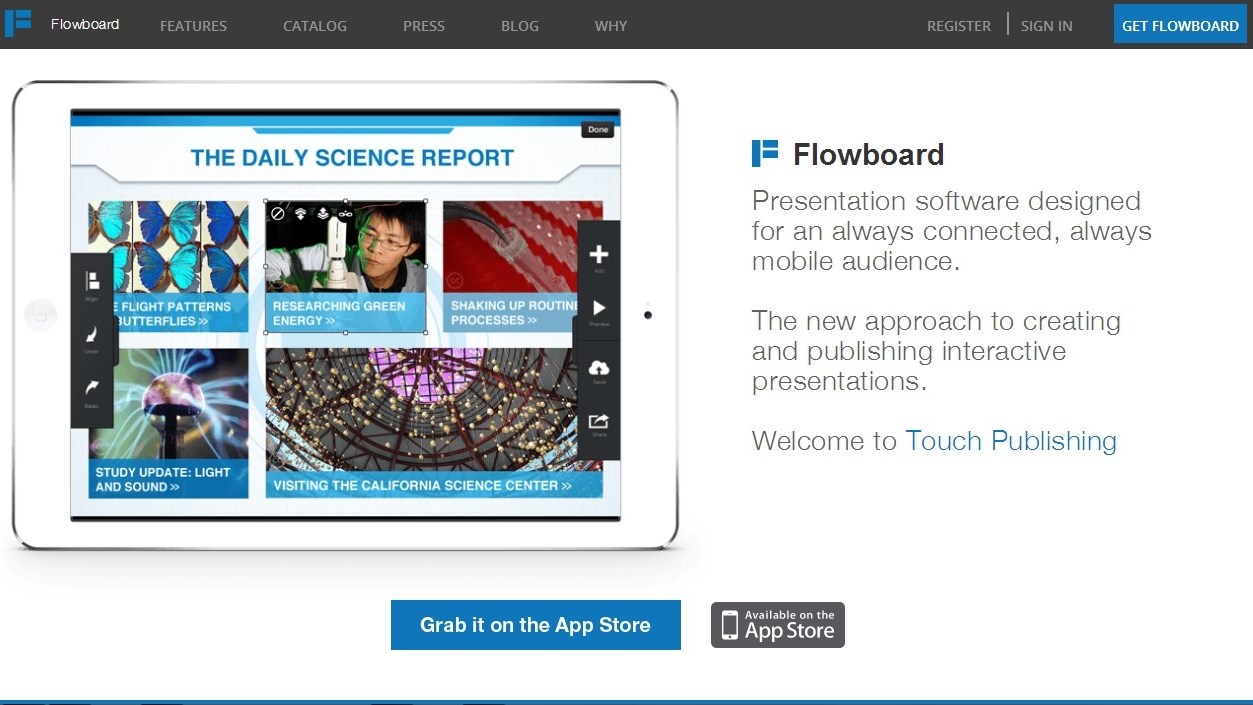
Потрібно зробити трудомістку по дизайну презентацію на планшеті? Мабуть, тільки може по змагатися з мобільною версією Keynote. Програма дозволяє створювати презентації на iPad, використовуючи власні опрацьовані шаблони, що спрощують роботу над слайдами. Там навіть є два темплейта від Ненсі Дуарте з її книги Slidedocs, адаптовані під iPad.
Інтерфейс досить простий, функцій досить багато. Що найбільше радує, так це спроба створити повноцінне адаптоване під планшет додаток. Є цікаві інструменти: робота з шарами, додавання фото і відео безпосередньо з Facebook, YouTube, Dropbox і ін. Але в силу новизни поки ще мало підтримуваних шрифтів і сучасних функцій подібно до тих, що є в Projeqt або Slides.
Додаток безкоштовне, заробляють так само, як і HaikuDeck, - на платних додаткових темплейтах. Приклади кращих презентацій можна подивитися прямо в додатку або на сайті в розділі "Catalog".
____________
Якщо ж Вас цікавить створення відео-презентацій, то раджу звернутися до наступних ресурсів: PowToon, Об'ясняшкі, Sparkol, GoAnimate.
А якщо не вистачило інструментів для створення презентацій, то можете звернути увагу на 9Slides,
Microsoft PowerPoint 2013
Програма для створення презентацій безкоштовно скачати PowerPoint
Microsoft PowerPoint 2013- частина нової версіїофісного пакету Microsoft Office, Розроблена для підготовки наочних матеріалів, які дуже зручно використовувати по ходу доповідей, тематичних лекцій та презентацій. Популярний додаток можна за посиланням внизу нашої сторінки. Всі, хто застосовував у своїй роботі цю програму, по достоїнству оцінили великі можливості даного електронного «помічника».
Барвисті слайди позбавляють лекторів від необхідності записувати ключові моменти доповіді на традиційній шкільній дошці або використовувати паперові плакати. Малюнки, цитати, діаграми, таблиці і формули, які можна легко вивести на великий екран, Набагато полегшують подачу інформації для будь-якої аудиторії. Додаток PowerPoint останньої версії отримало ще більш розширений набір всіляких інструментів в порівнянні з модифікаціями програмі PowerPoint 2010, 2007, 2003 хоча і попередні варіанти програми не втратили своєї актуальності.
Особливості PowerPoint 2013:
- додаток адаптовано для використання на планшетних ПК і смартфонах, що мають сенсорні екрани;
- режим доповідача оптимізований, крім того, його можна застосовувати навіть на одному моніторі;
- додані нові інструменти для оформлення дизайну слайда;
- вдосконалені настройки, які підтримують відео і звуки;
- дозволений імпорт даних з інших програм офісного пакету Microsoft Office; наприклад, можна використовувати для показу таблиці і діаграми додатка Excel;
- надані всі можливості по створенню презентацій, альбомів та поліграфії і додані функції інтернет-браузера - можна переглядати і зберігати медіа-контент з мережі.
Нова версія програми PowerPoint інтегрована з хмарними сховищами; ви зможете зберігати свої файли в мережі, відкривати і редагувати їх за умови підключення до Інтернету, а також надавати доступ до ваших матеріалів іншим користувачам. завдяки сервісу OneDrive, Ви можете працювати над складною презентацією дистанційно і спільно з колегою. Використовуючи оновлену мультимедійну версію відомого офісного застосування, можна робити захоплюючі наочні покази з музичним супроводом і анімацією, легко управляти слайдами і виводити їх на демонстраційний монітор в будь-якому порядку. При цьому доповідач завжди буде мати під рукою на робочому комп'ютері «підказку» у вигляді заміток, які не бачить аудиторія.
При постановці питання про те, як називається програма для створення презентацій, у більшості людей, безсумнівно, виникає асоціація з відомою програмою PowerPoint від Вона призначена для створення матеріалів різної форми, які можуть бути представлені цільової аудиторії за допомогою проектора.
Основні характеристики
Програма для створення презентацій PowerPointможе створювати супровід доповіді як інформаційного, так і комерційного спрямування. У презентації можуть бути використані слайди із застосуванням різних шаблонів, кольорового тексту, малюнків, ілюстрацій, таблиць, графіків, діаграм, відеороликів, посилань на веб-сторінки, а також різних ефектних переходів між слайдами. На додаток до цього також існує можливість створювати анімовані написи і додавати звуковий супровід. І це далеко не повний перелік можливостей, якими володіє дана програмадля створення презентацій.
Windows є основною операційною системою, Яка розрахована на використання даного продукту, проте на сьогоднішній день PowerPoint також може бути використана і на інших ОС.
базові функції
Що стосується того, як називається програма для створення презентацій, в більшості випадків мова йде саме про PowerPoint, і це не дивно, оскільки за довгі роки свого існування дана програма встигла завоювати визнання у всьому світі. Не в останню чергу це пояснюється зручністю використання і зрозумілим інтерфейсом, розібратися в якому може навіть не дуже досвідчений користувач.

Програма дозволяє створювати повністю автоматизовані презентації із застосуванням різних елементів мультимедіа, при цьому не маючи будь-якими знаннями в області програмування.
характерні особливості
Рівень демонстрації інформації безпосередньо залежить від того, яка програма для створення презентацій була використана. PowerPoint в цьому плані відрізняється низкою характерних особливостей:
- Всі слайди в програмі нумеруються, що дозволяє легко редагувати презентацію.
- При необхідності в програмі передбачені функції, що дозволяють презентацію роздрукувати на папері, відправити поштою або легко підключити до стандартного проектора.
- Кожен слайд має додаткові можливостідля редагування: фон, колір шрифту, структура і т. д.
Як запустити програму?
Навіть не знаючи, як називається програма для створення презентацій, її можна легко знайти практично на кожному персональному комп'ютері, Оскільки в більшості випадків пакет офісних програмвід Microsoft йде разом з ПК. Для цього тільки потрібно знайти програму або за допомогою ярликів, які знаходяться на робочому столі, або ж через меню "Пуск". Якщо користувач вже застосовував Word, то PowerPoint напевно знаходиться десь поруч, оскільки обидві програми надані Microsoft.

Програма для створення презентацій після запуску запропонує вибрати потрібний режим роботи, який буде залежати від того, для яких саме цілей готується презентація.
Принцип роботи
Після запуску програма запустить діалогове вікно, в якому будуть представлені наступні режими роботи:
- Використання стандартних шаблонів. Дозволяє вибрати для роботи вже готову заготовку, яка включає певний дизайн слайда, його структуру, а також розмір і колір шрифту.
- Майстер автосодержания. Даний варіант надає можливість вибору презентації із застосуванням стандартної структури. За допомогою даного способуможна легко підготувати чорновий варіант презентації, в який потім можна буде додати всі необхідні елементи.
- Порожня презентація. В даному режимі відсутні будь-які заготовки, і кінцевий результат буде залежати тільки від фантазії і майстерності автора.
режими програми
Для зручності користувача PowerPoint має зрозумілий інтерфейс, що складається з самих основних елементів, якими повинна володіти програма для створення презентацій. "Майкрософт" пропонує два варіанти робочого режиму:
- Режим "Слайди", при якому основну частину вікна займає слайд, над яким працює користувач, а в лівому кутку відображаються зменшені варіанти всіх інших.
- Режим "Структура". В даному варіанті користувач може працювати з презентації, де буде видно заголовки, тексти слайдів і інші подібні елементи.
структура програми
PowerPoint має наступну структуру:
- Робоча область, де знаходиться слайд, над яким в даний момент працює користувач.
- Область заміток. Розташована нижче робочої області, її записи видно тільки користувачеві і не відображаються на загальній презентації.
- Область структури слайдів. Тут розташовані зменшені копії всіх слайдів презентації.
- Меню. Дозволяє працювати з усіма важливими командами програми.
- Панель інструментів. Як видно з назви, даний елемент включає в себе всі необхідні команди, Які можуть бути виконані з презентацією.
- Кнопка перегляду. Дозволяє запустити показ слайдів в тому вигляді, в якому він буде презентовано перед аудиторією.
Альтернативні програми для створення презентацій
Крім пропозиції від пакета Microsoft Office, існують і інші можливості для створення презентацій:
- Google Docs.Додаток швидко працює і дуже просте в освоєнні. Для того щоб приступити до роботи, потрібно тільки зареєструватися в Gmail, увійти в свій аккаунт і вибрати меню "Диск", яке, крім текстового редактора, Пропонує і відмінну програму для створення презентацій. На відміну від багатьох інших утиліт, Google Docs працює з різними форматами презентацій, в тому числі і з PPT і PPTX, які підтримує і Microsoft. Це дозволяє без проблем редагувати презентації, створені в інших програмах. Презентація, створена користувачем, зберігається на спеціальному сервері корпорації Google. Таким чином, отримати доступ до неї можна практично з будь-якого комп'ютера, який підключений до всесвітньої павутини.
- SlideRocket.Дана програма платна, проте пропонує і безкоштовний варіант з використанням меншого обсягу на одну презентацію. На відміну від попереднього сервісу, має набагато більше додаткових функційі різних ефектів. Дозволяє використовувати в презентації різні видимультимедіа і поєднувати їх цікавими способами
- Prezi.Одна з найбільш незвичайних і оригінальних програм для створення презентацій. На відміну від попередніх програм, які використовують слайди, в даному варіанті вся інформація як би розміщена на одному великому аркуші. Завдяки ефекту зуму, різних рухів і переворотів, віртуальне віконце презентації перескакує від одного елемента до іншого за допомогою дивних переходів. На сьогоднішній день даним сервісом користуються близько 50 мільйонів людей. В Європі це, безсумнівно, найпопулярніша програма для створення презентацій. Вона використовується в державних установах, великих корпораціях і в навчальних закладах різного типу.

Як тільки виникає питання про те, як називається програма для створення презентацій, багатьом на думку спадає відоме додаток корпорації "Майкрософт" PowerPoint. Незважаючи на це, на сьогоднішній день існують і інші ресурси, які виконують цю функцію. Вони дозволяють швидко і якісно створити презентацію з застосуванням різних стилів, ефектів і мультимедіа. У презентації можна використовувати текст, малюнки, графіки, діаграми, відео та багато іншого.
багатьох цікавлять безкоштовні програмидля презентацій: деякі шукають як завантажити PowerPoint, інших цікавлять аналоги цієї, самої популярної програми для презентацій, ну а треті просто хочуть дізнатися, за допомогою чого і як зробити презентацію.
Примітка: «майже на всі питання» - з тієї причини, що про те, як зробити презентацію в тій чи іншій програмі в цьому огляді особливої інформації не буде, тільки перерахування кращих інструментів, їх можливостей і обмежень.
Microsoft PowerPoint
Говорячи «програма для презентацій» більшість мають на увазі PowerPoint, аналогічно і з іншими програмами пакету Microsoft Office. Дійсно, в PowerPoint є все, що потрібно щоб зробити яскраву презентацію.


Перераховане вище - це тільки той список, який найбільш часто затребуваний звичайним користувачем, Коли йому потрібно підготувати презентацію свого проекту або чого-небудь ще. З додаткових функцій можна відзначити можливість використання макросів, спільна робота (в останніх версіях), збереження презентації не тільки в формат PowerPoint, але також експорт в відео, на компакт-диск або в PDF файл.
Ще два важливі чинники на користь використання цієї програми:
- Наявність безлічі уроків в Інтернеті і в книгах, за допомогою яких, при бажанні, можна стати гуру створення презентацій.
- Підтримка Windows, Mac OS X, безкоштовні додатки для Android, iPhone і iPad.
Недолік один - Microsoft Office у версії для комп'ютера, а значить і програма PowerPoint, що є його складовою частиною, Платні. Але рішення є.
Як використовувати PowerPoint безкоштовно і легально
Найпростіший і швидкий спосібзробити презентацію в Microsoft PowerPoint безкоштовно - це зайти в онлайн-версію цього додатка на офіційному сайті https://office.live.com/start/default.aspx?omkt=ru-RU (для входу використовується обліковий запис Microsoft. Якщо у вас її немає, завести її можна безкоштовно там же). Не звертайте увагу на мову на скріншотах, у вас все буде на російській мові.
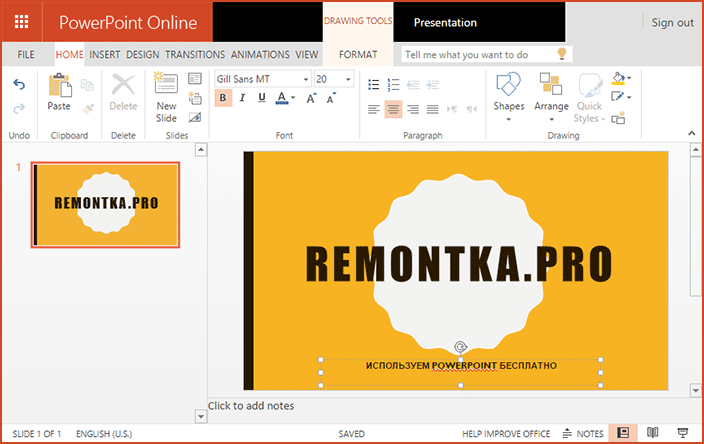
У підсумку, у вікні браузера на будь-якому комп'ютері ви отримаєте повністю працездатний PowerPoint, за винятком деяких функцій (більшість з яких ніхто ніколи не використовує). Після роботи над презентацією ви можете зберегти її в хмару або скачати до себе на комп'ютер. Надалі роботу і редагування можна також буде продовжити в онлайн версії PowerPoint, нічого не встановлюючи на комп'ютер. .
А для перегляду презентації на комп'ютері без доступу в Інтернет ви можете завантажити також повністю безкоштовну офіційну програму PowerPoint Viewer звідси: https://www.microsoft.com/ru-ru/download/details.aspx?id=13. Разом: два дуже простих діїі у вас є все, що тільки потрібно для роботи з файлами презентацій.
Другий варіант - завантажити PowerPoint безкоштовно в складі ознайомчої версії Office 2013 або на 2016 (на момент написання статті тільки попередня версія 2016). Наприклад, Office 2013 Професійний Плюс доступний для завантаження на офіційній сторінці https://www.microsoft.com/ru-ru/softmicrosoft/office2013.aspx і термін дії програм складе 60 днів після установки, без додаткових обмежень, що, погодьтеся, зовсім непогано (до того ж гарантовано без вірусів).
Таким чином, якщо вам терміново потрібно було створити презентацій (але не потрібно постійно), ви можете використовувати будь-який з цих варіантів, не вдаючись до будь-яких сумнівним джерелам.
LibreOffice Impress
Найпопулярніший на сьогодні безкоштовний і вільно поширюваний пакет офісних програм - LibreOffice (в той час як розвиток його «батька» OpenOffice потроху сходить нанівець). Завантажити російську версію програми Вам завжди можете з офіційного сайту http://ru.libreoffice.org.
І, що нам і потрібно, в пакеті міститься програма для презентацій LibreOffice Impress - один з найбільш функціональних інструментів для цих завдань.
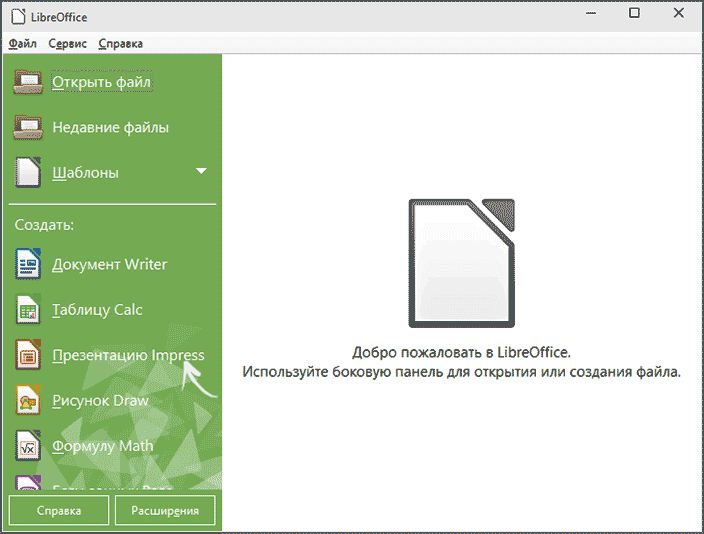
Майже всі ті позитивні характеристики, які я давав PowerPoint, можуть бути застосовані і до Impress - включаючи наявність навчальних матеріалів (а вони в перший день можуть стати в нагоді, якщо ви звикли до продуктів Microsoft), ефекти, вставка всіх можливих типів об'єктів і макроси.
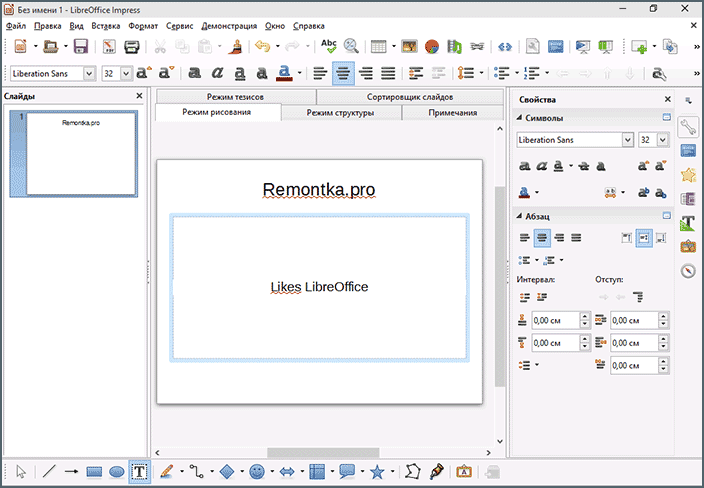
Також LibreOffice вміє відкривати і редагувати файли PowerPointі зберігати презентації в цьому форматі. Є, іноді корисний, експорт в формат.swf ( Adobe Flash), Що дозволяє переглянути презентацію майже на будь-якому комп'ютері.
Якщо ви з тих, хто не вважає за потрібне платити за софт, але при цьому не хоче витрачати нерви на платний з неофіційних джерел, рекомендую вам зупинитися на LibreOffice, причому в якості повноцінного офісного пакету, а не тільки для роботи зі слайдами.
презентації Google
Засоби для роботи з презентаціями від Google не володіють мільйоном потрібних і не дуже функцій, які є в двох попередніх програмах, але мають і свої переваги:
- Простота використання, все що зазвичай потрібно присутній, зайвого немає.
- Доступ до презентацій з будь-якого місця, в браузері.
- Напевно, кращі можливості спільної роботи над презентаціями.
- Встановлені програми для телефону і планшета на Android останніх версій(Можна завантажити безкоштовно на не останні).
- Високий ступінь захищеності вашої інформації.
При цьому всі базові функції, такі як переходи, додавання графіки і ефектів, об'єктів WordArt і інші звичні речі, тут, зрозуміло, присутні.
![]()
Когось може збентежити, що Google Презентації - це ж онлайн, тільки з Інтернетом (суджу по бесід з багатьма користувачами, не люблять вони щось онлайн), але:
- Якщо ви використовуєте Google Chrome, То з презентаціями можна працювати і без Інтернету (потрібно включити оффлайн режим роботи в настройках).
- Ви завжди можете завантажити готові презентаціїдо себе на комп'ютер, в тому числі у форматі PowerPoint .pptx.
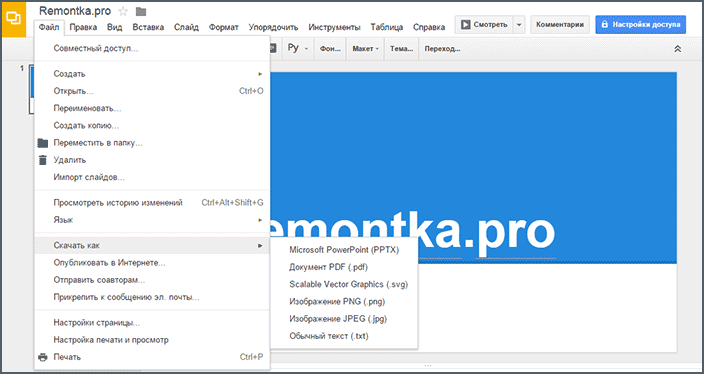
Взагалі, в даний час, за моїми спостереженнями, не так багато людей в Росії активно використовують засоби для роботи з документами, таблицями та презентаціями Google. Одночасно з цим, ті хто почав їх використовувати в своїй роботі, рідко від них виявляється: все-таки вони дійсно зручні, а якщо говорити про мобільність, то зрівнятися може хіба що офіс від Microsoft.
Головна сторінка презентацій Google російською: https://www.google.ru/intl/ru/slides/about/
Онлайн створення презентацій в Prezi і Slides
Всі перераховані варіанти програм дуже стандартизовані і схожі: презентацію, зроблену в одній з них складно відрізнити від зробленої в інший. Якщо ж вас цікавить щось новеньке в плані ефектів і можливостей, а також не бентежить англійську мову інтерфейсу - рекомендую спробувати такі кошти для роботи з презентаціями онлайн, як Prezi і Slides.
Обидва сервіси є платними, але при цьому мають можливість зареєструвати безкоштовний Public аккаунт з деякими обмеженнями (зберігання презентацій тільки онлайн, відкритий доступ до них інших людей і т.п.). Проте, має сенс спробувати.
На сайті Prezi.com після реєстрації ви зможете створювати презентації у власному форматі розробника зі своєрідними ефектами зуммирования і переміщення, які виглядають дуже добре. Також, як і в інших подібних засобах, ви можете вибирати шаблони, налаштовувати їх вручну, додавати власні матеріали до презентації.
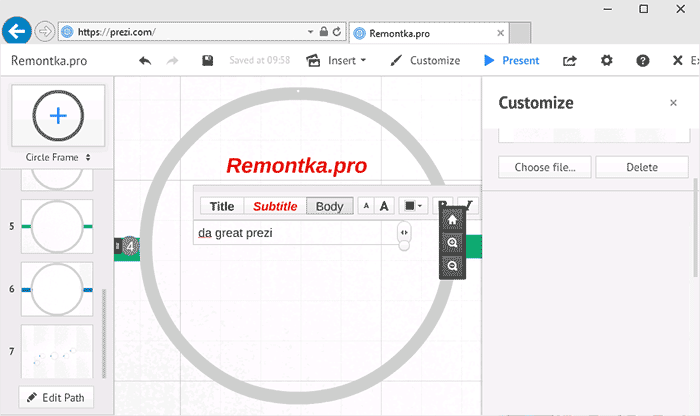
Також на сайті є програма Prezi for Windows, в якій можна працювати і офлайн, на комп'ютері, проте безкоштовне її використання є тільки протягом 30 днів після першого запуску.
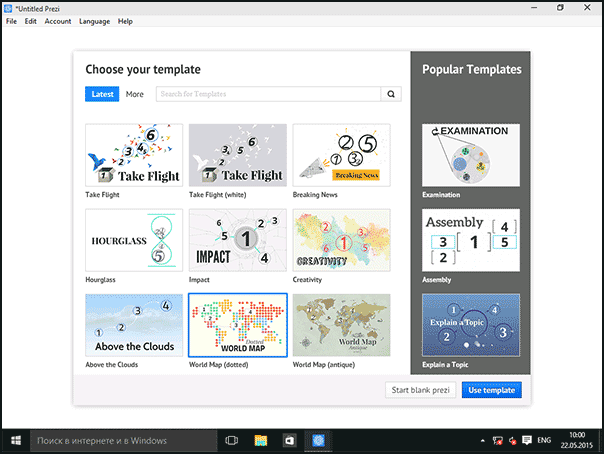
Slides.com - ще один популярний сервіс створення презентацій онлайн. Серед його особливостей - можливість легко вставляти математичні формули, програмний код з автоматичним підсвічуванням, елементи iframe. А для тих, хто не знає, що це і навіщо потрібно - просто робити закінчений набір слайдів зі своїми зображеннями, написами та іншими речами. До речі, на сторінці https://slides.com/explore ви можете подивитися, як виглядають готові презентації, зроблені в Slides.
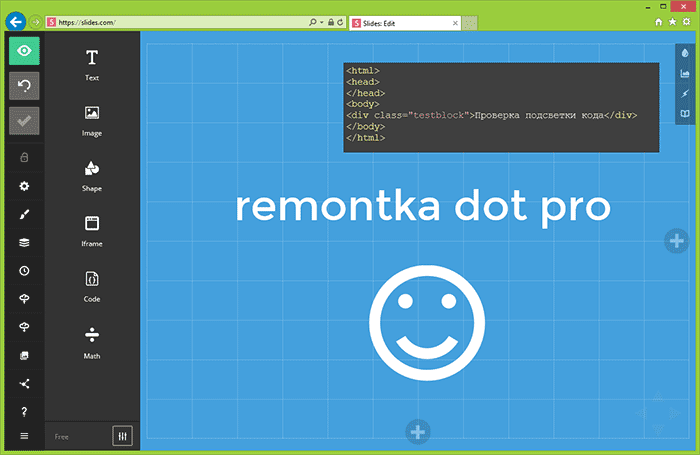
На закінчення
Думаю, в цьому списку кожен зможе знайти щось, що йому буде до душі і створити свою саму кращу презентацію: Я постарався не забути нічого з того, що заслуговує на увагу в огляді такого програмного забезпечення. Але якщо раптом забув - буду радий, якщо ви мені нагадайте.


